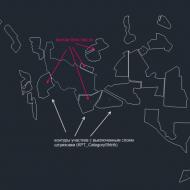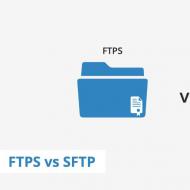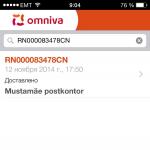Revo uninstaller для эта программа. Revo Uninstaller скачать бесплатно программу Рево Унинсталлер русская версия. Основные функции Revo Uninstaller Pro
Revo Uninstaller — это программа, с помощью которой можно эффективно очистить компьютер от ненужных программ. Ее особенностью является то, что она может удалять файлы программы из папок пользователя и других каталогов на жестком диске компьютера.
Возможности Revo Uninstaller не исчерпываются лишь удалением программ. С помощью этой утилиты можно очищать папки браузеров и других приложений от временных файлов, удалять ненужные системные файлы, настроить автозапуск программ при включении компьютера. Мы будем применять Pro-версию Revo Uninstaller, так как именно она обеспечивает наиболее эффективную работу. Рассмотрим основные моменты в использовании этой программы.
1. Первым делом скачиваем программу с официального сайта разработчика. Сделать это можно бесплатно, но через 30 дней придется купить полную версию.

2. Производим установку на компьютер.

Revo Uninstaller будет работать только с учетной записи администратора, либо от его имени.
3. Запускаем программу. Перед нами открывается меню с ее возможностями. Рассмотрим самые главные.

Как удалить программу с помощью Revo Uninstaller
Деинсталляция программ посредством Revo Uninstaller несколько отличается от аналогичного процесса при помощи стандартного удаления программ в Windows, поэтому ее следует рассмотреть подробно.
1. Переходим на вкладку «Деинсталлятор» и выбираем в списке программ ту, которую нужно удалить.

2. Нажимаем кнопку «Удалить». После этого будет запущен процесс деинсталяции программы. У каждого приложения он может выглядеть по-разному. Отмечаем нужные галки, следуем подсказкам. По завершении удаления, деинсталлятор выдаст отчет об успешном завершении процесса.

3. Теперь самое интересное. Revo Uninstaller предлагает просканировать компьютер на наличие файлов, оставшихся от удаленной программы. Сканирование можно провести в трех режимах — «Безопасный», «Умеренный» и «Продвинутый». Для несложных программ будет достаточно умеренного режима. Нажимаем кнопку «Сканировать».

4. Сканирование занимает некоторое время, после чего появляется окно, в котором отражается каталог с оставшимися после удаления файлами. Нажимаем «Выбрать все» и «Удалить». На этом процесс удаления программы завершен!

5. После удаления может появится окно с другими файлами, которые программа предлагает удалить. Нужно внимательно просмотреть список и выбрать для удаления только файлы, относящиеся к удаляемой программе. Если вы не уверены, просто пропустите этот шаг, ничего не удаляя. Нажимаем «Готово».

Как очистить браузеры, используя Revo Uninstaller
В браузерах пользователя со временем накапливается большой объем ненужной информации, занимающей место на жестком диске. Чтобы освободить пространство придерживайтесь следующей последовательности.
1. Открываем Revo Uninstaller, переходим на вкладку «Чистильщик браузеров».

2. Затем отмечаем галками что именно нужно почистить в требуемых браузерах, после чего нажимаем «Очистить».

Очищая браузеры, будьте готовы к тому, что после этого на многих сайтах нужно будет заново вводить логины и пароли.
Как очистить реестр и жесткий диск
1. Переходим на вкладку «Чистильщик Windows».

2. В появившемся окне отмечаем нужные галки в списках «Следы в реестре» и «Следы на жестком диске». В этом окне можно выбрать очищение корзины и удаление временных файлов Windows.

3. Нажимаем «Очистить»
Как настроить программы для автозапуска с помощью Revo Uninstaller
Программа поможет назначить те приложения, которые вам будут нужны сразу после включения компьютера.
1. Открыв Revo Uninstaller, запускаем вкладку «Менеджер автозапуска»

2. Перед нами список программ, включенная галочка возле которых означает то, что программа будет запускаться автоматически.
3. Если в списке нет нужной программы, нажимаем «Добавить» и в следующем окне находим требуемую программу, нажав на клавише «Обзор»

4. Программа будет добавлена в список, после чего достаточно включить галку возле нее для активации автозапуска.
Revo Uninstaller - мощная, многофункциональная программа для правильного удаления приложений Windows, а также для настройки автозагрузки и чистки временных файлов.



Revo Uninstaller бывает двух версий Pro и Free, платная и бесплатная соответственно. Скачайте это программное обеспечение, чтобы получить отличную замену стандартного менеджера Windows по установке и удалению программ, игр и другого.
Revo Uninstaller отображает инсталлированные приложения и компоненты (обновления системы). Возможно отобразить список нового и остального ПО.
Возможности Revo Uninstaller
Имеется возможность поместить выбранные приложения в категорию (папку) для более удобного и быстрого поиска. Режим таблицы поможет отобразить свойства, дополнительную информацию и многое другое:
- Восстановление и свойства системы.
- Сетевая информация.
- Центр обеспечения безопасности Windows.
- Просмотр активных подключений TCP.
- Экранная клавиатура.
- Дефрагментация диска.
- Службы и компоненты Windows.
- Общие папки.
- Средство удаления вредоносных программ ОС.
В диспетчере автозагрузки можно включить/выключить автоматический запуск приложений на старте Windows, а также получить расширенную информацию (размещение файла, описание, сведение о разработчике, другие команды). Функция очистки ненужных файлов поможет отыскать и удалить ненужные «мусорные» файлы операционной системы.
В Revo Uninstaller Pro есть комплексный инструмент очистки браузеров, системы и Office.
- Софт очищает ранее посещенные веб-страницы, загруженные файлы и оставленные данные в формах. Удаляет временные temp файлы и cookies. Работает со всеми современными браузерами.
- Очистка осуществляется в реестре ОС последних документов, команд, меню Пуск, последних файлов Paint и WordPad, историю диалоговых окон, системных temp файлов и многого другого.
- Очищает историю последних открытых документов в Microsoft Word, Excel, Access, PowerPoint и FrontPage
Скачайте Revo Uninstaller Pro бесплатно русскую версию и получите отличный способ бесследно удалить любое приложение или игру, а также стереть без возможности удаления любые файлы и папки.
– это универсальная утилита с закрытым исходным кодом для удаления разнообразного программного оборудования, установленного на Вашем компьютере. Она заменяет уже знакомое многим пользователям средство под названием «Установка и удаление программ», находящееся в Панели Управления Windows.
Программа имеет многофункциональный алгоритм для выполнения сканирования системы до и после инсталляции, позволяя пользователям избавиться от оставшихся после деинсталляции той или иной программы файлов, папок, а также ключей реестра.

После того, как Вы скачали Revo Uninstaller с нашего сайта и запустили его, Вы увидите полный список установленных на компьютере программ. Среди них нужно выбрать ту, которую Вы хотите удалить. Программа создаст резервную копию реестра и точку восстановления автоматически, дабы в случае ошибок и некорректной работы системы после удаления можно было вернуть ей работоспособность. Затем будет запущен стандартный деинсталлятор, предусмотренный производителем софта.
Все дело в том, что некоторые деинсталляторы делают свою работу крайне недобросовестно, оставляя в виде некоего «сюрприза» пользователю свои остаточные файлы, ярлыки и ключи реестра. Потому, когда стандартная утилита завершит свою работу, в дело вступает Revo. Достаточно лишь выбрать режим сканирования и нажать на функциональную клавишу. Софт выполнит поиск мусора, который остался после удаления ПО.

В случае, если он обнаружит его, то Вам достаточно лишь кликнуть на «выбрать все», затем «удалить» и подождать несколько минут. Готово!
Среди основных инструментов также стоит выделить функцию отслеживания установки. Для ее использования необходимо кликнуть по разделу «Установка программ» в верхней панели интерфейса, а затем найти установочный файл конкретного ПО. В течение всей установки Revo Uninstaller будет отслеживать ее процесс, а затем предложит сохранить файл журнала. Таким образом, Вы всегда сможете просмотреть его вновь, зайдя в «Базу журналов» раздела «Отслеживаемые программы».
| Стандартный установщик |
Бесплатно! | ||||
|---|---|---|---|---|---|
| check | Официальный дистрибутив Revo Uninstaller | check | |||
| close | Тихая установка без диалоговых окон | check | |||
| close | Рекомендации по установке необходимых программ | check | |||
| close | Пакетная установка нескольких программ | check | |||
Если вы хотите иметь возможность удалить любую программу с компьютера, да так чтоб это было быстро, удобно и без каких-либо следов наподобие остаточных записей в реестре, пустых ярлыков папок и файлов, вам стоит обратить внимание на Revo Uninstaller.
Скачать бесплатно эту полезную утилиту могут все пользователи Windows 7, 8 или XP. Она поможет не только «правильно» удалить приложение, но и оптимизировать систему так, что компьютер начнет работать шустрее. В частности, кроме основной опции по удалению программ, меню проги содержит средства для очистки диска, реестра, истории браузера и офисных приложений, а также менеджер автозагрузки.
Возможности:
- удаление программ и компонентов;
- зачистка «остаточных явлений» в реестре и на дисках;
- поиск файлов по названию;
- безвозвратное стирание ненужных файлов;
- очистка истории web-обозревателя;
- очистка истории в приложениях MS Office;
- управление автозапуском;
- быстрый доступ к панели управления Windows;
- обновление через Интернет.
Принцип работы:
утилита отличается продвинутым алгоритмом, который проводит мониторинг всей системы до того, как начнется непосредственно операция по удалению. Таким образом, определяется местонахождение всех связанных файлов, на основе чего разрабатывается план полной деинсталляции. При этом выводится отчет о всех удаляемых компонентах на жестком диске и в реестре ОС. Также можно запустить «Режим охоты»: перетащив ярлык приложения в плавающее окошко, вы получите доступ ко всем привязанным к нему функциям (запуск, удаление, добавление в автозагрузку). При этом предлагается зайти в папку установки интересуемого ПО. Обратившись к модулям, расположенным в соответствующих разделах меню, можно быстро и эффективно провести очистку реестра, диска, истории браузера или офисных пакетов.
Плюсы:
- деинсталлирует полностью (не нужно что-то удалять отдельно или вручную);
- обладает дополнительными полезными опциями по оптимизации.
Минусы:
- чистит историю только браузеров Mozilla Firefox, Opera, Internet Explorer, Netscape.
Этот софт здорово выручит тех, кто предпочитает не заморачиваться с деинсталляцией программ. С ним полное удаление ПО, которое «капризничало», когда его пытались подвинуть обычными методами, - не проблема. А дополнительные инструменты по оптимизации - еще один повод загрузить Revo Uninstaller.
Аналоги:
MyUninstaller - удаляет не только программы, но и записи тех, что были удалены ранее;
ZSoft Uninstaller - кроме удаления приложений и компонентов, чистит жесткий диск;
Обеспечивает быстрое и просто удаление одним кликом.
Revo Uninstaller Pro 3.2.1 – очень простая и многофункциональная утилита для удаления различных нежелательных программ. При этом она может справиться даже с такими случаями, когда файлы по каким-либо причинам вручную не удаляются. В конце обзора вы сможете скачать русскую версию этой утилиты вместе с ключом для активации совершенно бесплатно. Но в первую очередь мы сделаем небольшой обзор основных особенностей данного ПО.Возможности
Утилита Revo Uninstaller Pro славится своим продвинутым алгоритмом для сканирования системы. Благодаря ему она определяет весь оставшийся мусор после некорректного удаления программ при помощи клавиш «Shift» +«Delete» .
Большинство пользователей удаляют приложения именно таким способом. Это неправильно! Всё установленное ПО должно деинсталлироваться при помощи панели управления (встроенная функция Windows ). Только в этом случае вся информация уничтожится полностью.
Помимо этого, стоит выделить следующие возможности программы Revo Uninstaller Pro :
- Быстрое и корректное удаление установленных приложений или их остатков в системе (очистка реестра и так далее).
- Возможность просмотра и настройки списка автозапуска во время загрузки ОС.
- Очистка жесткого диска от временных и ненужных файлов.
- Удобный доступ к важным инструментам Windows .
- Функция удаления истории в популярных веб-браузерах. При этом вы можете выбрать, в каком именно обозревателе и какие объекты нужно уничтожить: cookies, архив посещенных страниц, сведения о вводе данных в адресную строку (если вы не знали, то и эта информация сохраняется), кэш и так далее.
Плюсы и минусы
Как и у других программ, так и у этой есть положительные и отрицательные стороны. Рассмотрим часть из них.
Достоинства:
- Функция просмотра детальной информации обо всех установленных приложениях в вашей операционной системе.
- Во время просмотра списка автозагрузки отображаются все необходимые сведения о каждом объекте.
- Возможность выбора локального диска или какой-нибудь конкретной папки для поиска мусора.
- Наличие инструмента для очистки истории открытия документов во всех офисных приложениях (Word , Excel , Access и так далее).
- Поддержка функции «Drag &Drop ». Например, вам нужно удалить какую-нибудь папку. Для этого достаточно перекинуть её в рабочее окно этой утилиты. И путь подставится автоматически.
- Тонкая настройка объектов, которые нужно уничтожить.
Недостатки:
- Иногда некоторые пользователи по неосторожности удаляют какую-нибудь важную информацию. В результате этого может нарушиться стабильная работа операционной системы. Поэтому прежде чем что-то очищать, несколько раз подумайте, нужно ли вам это.

Как пользоваться
Принцип работы с этой утилитой очень простой. Допустим, вы хотите воспользоваться возможностями «Чистильщика Windows ». Для этого нужно выполнить несколько простых действий:
- Запускаете нужный инструмент (при помощи меню или горячих клавиш).
- Выставляете галочки около нужных пунктов.
- Кликаете на кнопку «Очистить выбранные опции».
Как видите, ничего сложного тут нет. Главное не перестараться с выделением объектов.

Видео
Если по каким-либо причинам у вас что-то не получается, возможно, вы используете не те инструменты. В этом случае рекомендуется посмотреть видеоролик, в котором наглядно показывается принцип работы описанных выше инструментов.